PowerDVD 12、PowerDVD 13の使い方(1)
-DLNAとDTCP-IPで機器連携-
| 1 | 2 |
「Power DVD 12」と「PowerDVD 13」はブルーレイ・DVDの再生や、動画・音楽・画像(写真)等のコンテンツを高画質・ 高音質で扱うことなどができるだけでなく、 機器間相互接続方式のDLNAにも対応しているアプリケーションソフトです。 開発・販売はCyberLink社が行なっています。
PowerDVDにはいくつかのバージョンがありますが、「PowerDVD 12」と新バージョンの「PowerDVD 13」は独自技術の
「True Theater」を用いてコンテンツの再生や画質・音声を向上する機能を備えており、
3D映像の再生機能や、ブルーレイの再生やDTS-HD 7.1chのサポートなど高機能なメディアプレーヤーとしての特徴を持っています。
更に、ホームネットワークを介してデジタル放送や動画・画像・音楽等を再生できるネットワークメディアプレーヤーとしても利用できる特徴を備えています。
<最新製品情報>
PowerDVDの最新版「PowerDVD 22 Ultra」が2022年5月に発売されました。
詳細は、「PowerDVD 22 Ultraの使い方」
のページをご覧ください。
<製品情報>PowerDVD 14が新発売
PowerDVDの最新版「PowerDVD 14」が2014年4月に発売されました。
製品シリーズは、「PowerDVD 14 Ultra」、「PowerDVD 14 Pro」、「PowerDVD 14 Standard」の3種類であり、対応OSはWindows XP/Vista/7/8/8.1です。
「PowerDVD 14 Ultra」が前バージョンの「PowerDVD 13 Ultra」(2013年4月発売)
と同様にDLNAサーバー/クライアント機能やDTCP-IP機能を引き続きサポートしていますので、
以下で解説しているDLNAやDTCP-IP機能は「PowerDVD 14 Ultra」でも同様となります。
なお、「PowerDVD 14 Ultra」の新たな特徴は、H.265/HEVCの再生、クラウドサービスとの連携、モバイルアプリとの連携などがあります。
サイバーリンク公式オンラインストア PowerDVD 14 Ultra 購入サイト
「PowerDVD 12」にはUltra、Pro、Standardの3つのエディションがあり、「PowerDVD 13」にはUltra、Pro、Deluxeのエディションがありますが、
これらの中の「
Power DVD 12 Ultra
」及び
「
Power DVD 13 Ultra
」はDLNA機能が強化されており、
DMP(プレーヤー/クライアント機能)
DMS(サーバ機能)
DMC(コントロール機能)
DMR(レンダラー機能)
などの全てをサポートしています。更に、
デジタル放送の著作権保護方式DTCP-IPにも対応しているので、
デジタルTVやBDレコーダーなどで録画した放送番組を再生することも可能です。
また、スマートフォンやタブレットなどのモバイル機器との連携を行うことができるのも大きな特徴の一つであり、 そのためのアプリとしてAndroid OSやiOSのモバイル機器で利用できる「PowerDVD Mobile」、 「PowerDVD Remote」などが提供されています。
その他にSNS(Social Network Service)との連携では、YouTube、Facebook、Flickerのコンテンツを視聴することができ、 YouTubeの動画を検索して再生する際に画質を向上できる機能や、パソコンの動画をYouTubeへアップする機能も備えています。
ここでは、「PowerDVD 12 Ultra」及び「PowerDVD 13 Ultra」が備えているDLNA機能とDTCP-IP機能を取り上げて紹介していきますが、 「PowerDVD 12 Ultra」及び「PowerDVD 13 Ultra」をまとめて「PowerDVD 12/13 Ultra」と記述して、
- DLNA対応機器の動画・音楽・画像をPowerDVD 12/13で再生<クライアント機能>
- デジタル放送の録画番組をPowerDVD 12/13で再生<DTCP-IP対応クライアント機能>
- パソコンの動画・音楽・画像をDLNA対応機器で再生<サーバ機能>
- DLNA対応機器の動画・音楽・画像を他の機器で再生させる<コントロール機能>
などの使い方について紹介します。
<注意点>
以下で「PowerDVD 12/13」と記載されているのは「PowerDVD 12/13 Ultra」を指しています。
DLNA機能を利用した「PowerDVD 12/13」とスマートフォンとの連携に関しては、
『PowerDVD 12、PowerDVD 13の使い方(2)-スマートフォンとの連携-』
のページをご覧ください。
<最新製品>
PowerDVD 14が新発売
PowerDVDの最新版「PowerDVD 14」が2014年4月に発売されました。
高機能版の「PowerDVD 14 Ultra」が前バージョンの「PowerDVD 13 Ultra」や「PowerDVD 12 Ultra」
と同様にDLNAサーバーやDTCP-IP機能を引き続きサポートしています。
PowerDVD 13がMiracastに対応
PowerDVD 13が2013年10月21日にアップデートされ、最新OSのWindows 8.1をサポートして、
高解像度ビデオやブルーレイ映画を特定の機器へワイヤレスでストリーミングすることができるMiracastに対応するようになりました。
<参考>
「PowerDVD」の各バージョンのDLNA対応比較
- PowerDVD 13 Ultra : DMP、DMS、DMC、DMRに対応。DTCP-IPにも対応
- PowerDVD 13 Pro : DMPに対応
- PowerDVD 13 Deluxe : DMPに対応
- PowerDVD 12 Ultra : DMP、DMS、DMC、DMRに対応。DTCP-IPにも対応
- PowerDVD 12 Pro : DMP、DMSに対応
- PowerDVD 12 Standard : DMPに対応
- PowerDVD 11 : DMP、DMSに対応
- PowerDVD 10以前 : DMPに対応
また、使用しているパソコンがDTCP-IP機能を利用できるかをチェックするソフトがCyberLink社から提供されています。
DLNA対応機器の動画・音楽・画像をPowerDVD 12/13で再生
<クライアント機能>
「Power DVD 12」の表示画面の例を以下に掲載しました。なお、「Power DVD 13」も同様な画面構成になっています。
左側のメニュー項目の『ホームメディア(DLNA)』をクリックすると、「Power DVD 12/13」
が認識しているサーバ機器・ソフトが一覧表示されます。
画面例(1)では、
- ホームネットワークに接続されているパソコンの各種サーバソフト
- 録画機能のあるケーブルテレビ用セットトップボックス(ケーブルテレビと表示)
- スマートフォン(Sony Ericson SD-03D)
- NAS(LAN接続HDD)
などがリストアップされています。
これらの中から、例えばNAS(NAS-HVL1)を選択すると、NASに保存されているコンテンツを画面例(2)のように表示できます。
続いて希望のコンテンツを選ぶと、画面例(3)のように「Power DVD 12/13」で再生することができます。
ここではフルHD(1920x1080)のMP4動画を再生しています。
「Power DVD 12」の画面例(1)
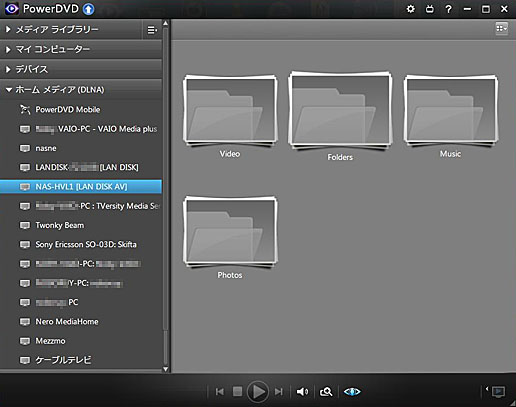
「Power DVD 12/13」の画面例(2)-NASに保存されている動画リスト-
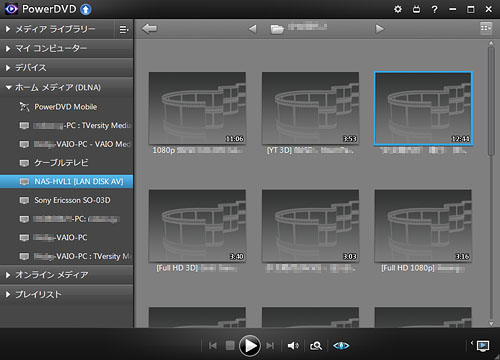
「Power DVD 12/13」の画面例(3)-フルHDのMP4動画を再生-
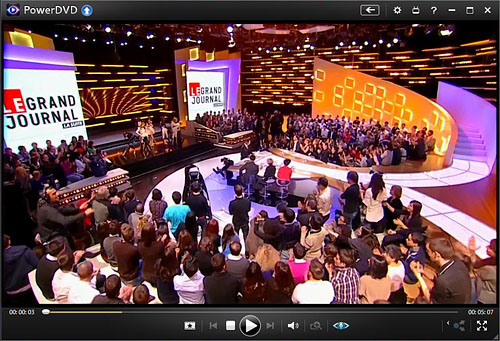
デジタル放送の録画番組をPowerDVDで再生
<DTCP-IP対応クライアント機能>
「Power DVD 12/13」の左側のメニューに表示されるサーバ機器の中から、デジタル放送番組が録画されている機器を選びます。
上に掲載しました画面例(1)で「ケーブルテレビ」と表示されているケーブルテレビ用セットトップボックスには地デジ、
BS放送、ケーブルテレビ放送などが録画されており、また、NAS(NAS-HVL1)
にはデジタルTVで録画した番組やセットトップボックスで録画した番組がダビングされて保存してあります。
これらの録画番組は以下の画面例(4)のように一覧表示できますので、 これらの中から希望の番組を選べば「Power DVD 12/13」で再生することができます。
「Power DVD 12/13」の画面例(4)-録画したデジタル放送番組のリスト-
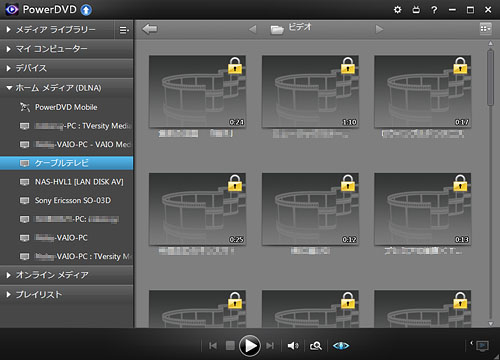
DLNA対応機器でパソコンの動画・音楽・画像を再生
<サーバ機能>
「Power DVD 12/13」で登録しておいたパソコン内の動画、音楽、画像(写真)は、以下の画面例(5)のように、
左側メニューの『メディアライブラリー』を選ぶと一覧表示できます。
この画面例では動画が保存されているフォルダ内のコンテンツのサムネイルが表示されていますが、
音楽や画像が保存されているフォルダ内のコンテンツも他のDLNA対応機器と共有することができます。
これらのフォルダ及びコンテンツはホームネットワークに接続されたDLNA対応のプレーヤー機器(クライアント機器)に表示されますので、
フォルダ内のコンテンツをクライアント機器で選べば再生することができます。
DLNAに対応していれば、パソコン、デジタルTV、
ネットワークメディアプレーヤー、
ゲーム機など各種のクライアント機器が利用できますが、
再生できるファイル形式はクライアント機器の特性に依存しています。
<注目ポイント>
「Power DVD 12/13」は配信先のクライアント機器に応じて動画ファイルをトランスコード
(ファイル形式の変換)して送出できる特長があります。
例えば、MPEG2のファイル形式しか再生できない旧型のデジタルTV「REGZA」であっても、
「Power DVD 12/13」をサーバソフトとして用いれば、
- MPEG1、MPEG4
- WMP9、WMP8、WMP7
- AVI(コーデック:DivX/MP3)
- VOB(コーデック:MPEG2/DolbyDigital)
- MP4、FLV、MKV(コーデック:H.264/AAC)
- AVCHD
などの動画を再生・視聴することができるようになります。
「Power DVD 12/13」の画面例(5)-メディアライブラリーのコンテンツを配信-
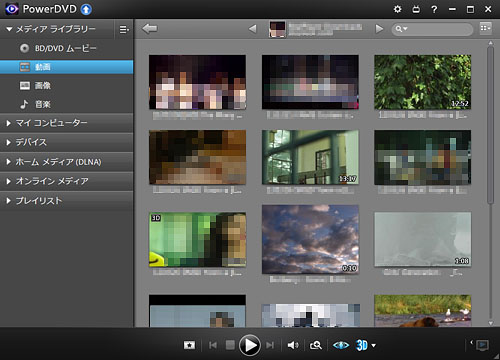
サーバ機器の動画・音楽・画像をDLNA対応機器で再生させる
<コントロール機能>
上記しましたサーバ機能では、ホームネットワークに接続された他のDLNA対応クライアント機器を操作して、
パソコン内のコンテンツを選んで再生を行いました。
しかし、コントロール機能の場合は「Power DVD 12/13」で操作を行なって、
パソコン内のコンテンツや他のDLNA対応サーバ機器のコンテンツをクライアント機器で再生させることができます。
コントロール機能を利用する場合は、再生を行うクライアント機器がDLNAのレンダラー機能を備えている必要があります。 「Power DVD 12/13」もレンダラー機能を持っていますが、最近のデジタルTVの多くがレンダラー機能を備えています。
また、サーバ機器とレンダラー機器がそれぞれDTCP-IPに対応していれば、「Power DVD 12/13」で操作を行って、 サーバ機器(例えば、BD・DVDレコーダー、録画テレビ、NASなど)に保存されているデジタル放送番組をレンダラー機器(例えば、 デジタルTV、パソコンなど)で再生させることもできます。
コントロール機能の実施例として、NAS(LAN接続HDD)に保存されているデジタル放送番組を他のパソコンの「Power DVD 12/13」 で再生させる場合について紹介します。
- 左側メニューの『ホームメディア(DLNA)』に表示されているNASを選び、録画番組のリストを表示する。
- 再生する録画番組を選び、右クリックすると再生に使える機器が表示されるので、使用する機器を選択する。以下の画面例(6)を参照。
- 画面例(7)のように、サーバ機器からレンダラー機器へコンテンツを送出している画面が表示され、レンダラー機器で再生が開始される。
以上の操作で、NASにダビングされている録画番組を他のパソコンの「Power DVD 12/13」でで再生させることができます。
「Power DVD 12/13」の画面例(6)-NASにダビングしてある録画番組を選択-
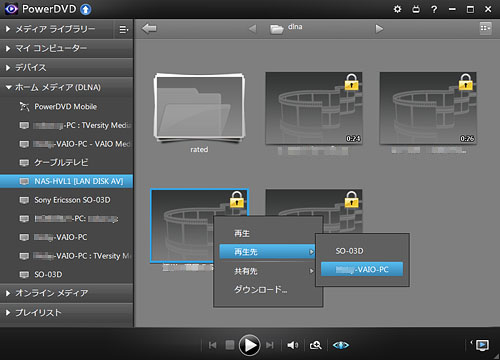
「Power DVD 12/13」の画面例(7)-NASから他のパソコンへ送出-
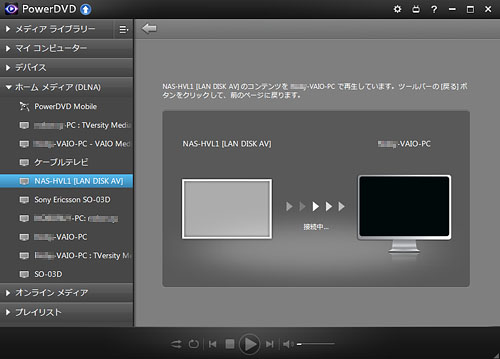
続きは、
PowerDVD 12、PowerDVD 13の使い方(2)-スマートフォンとの連携-
| 1 | 2 |


